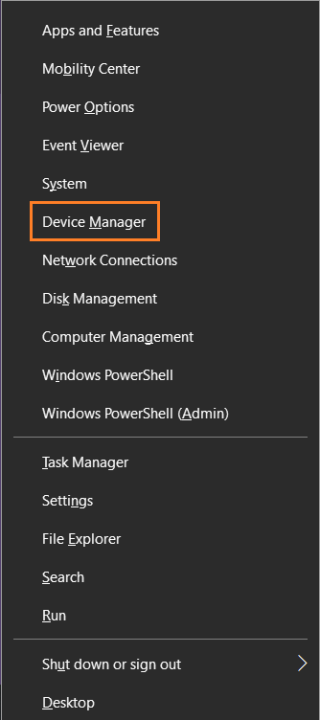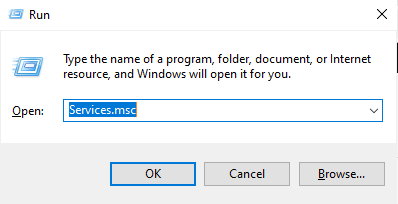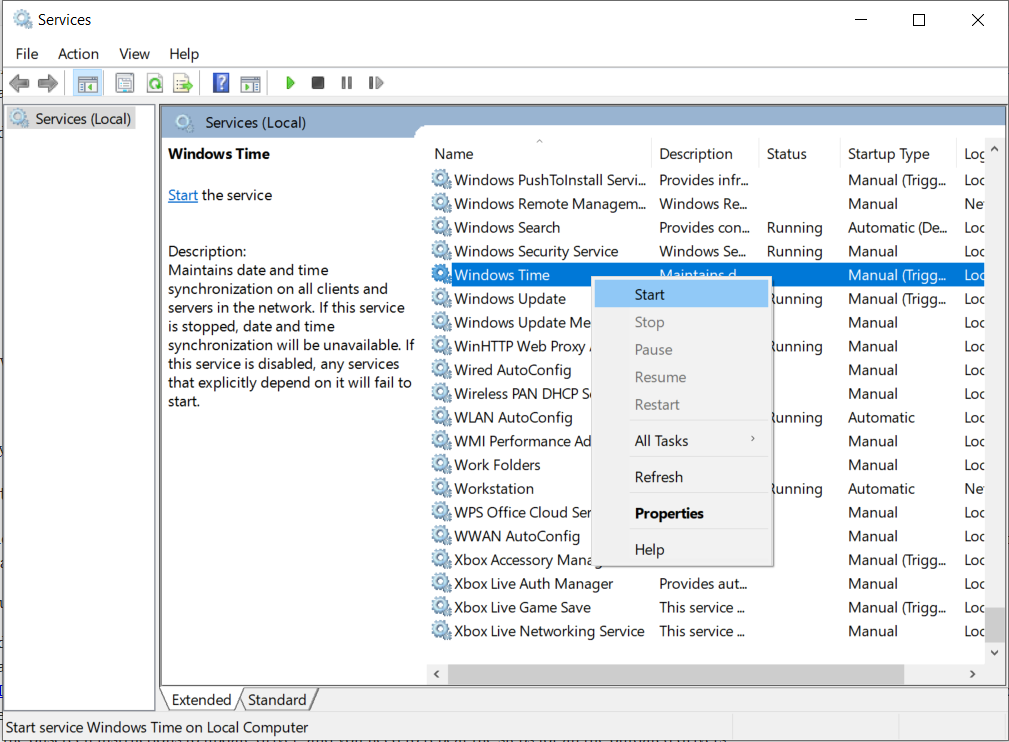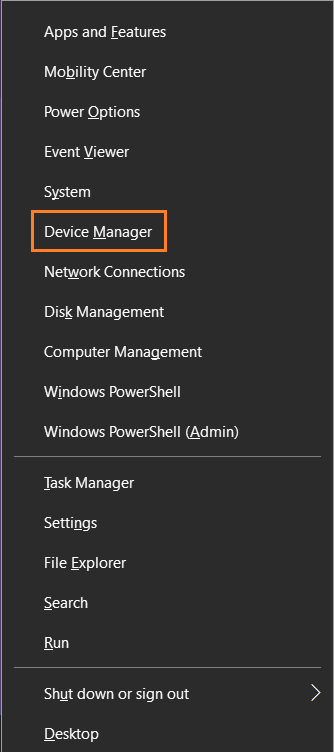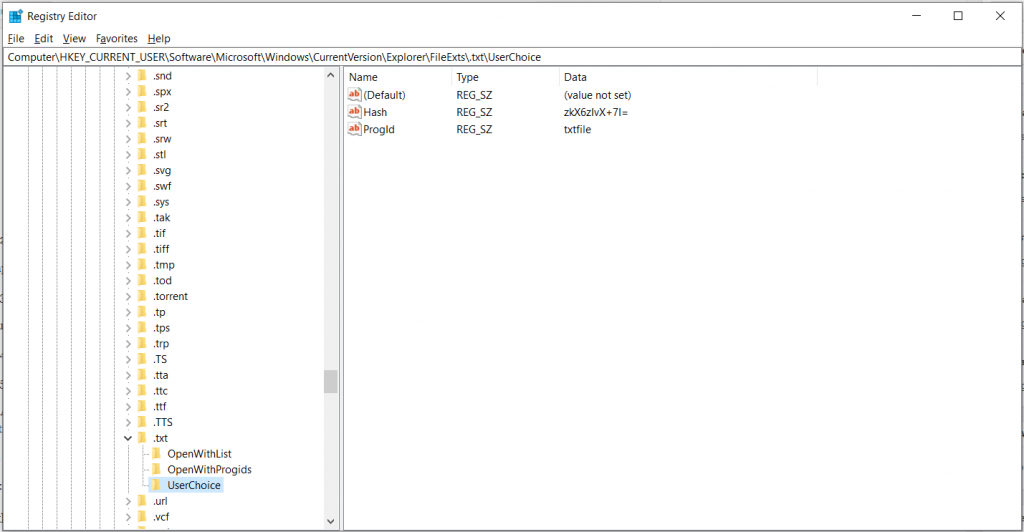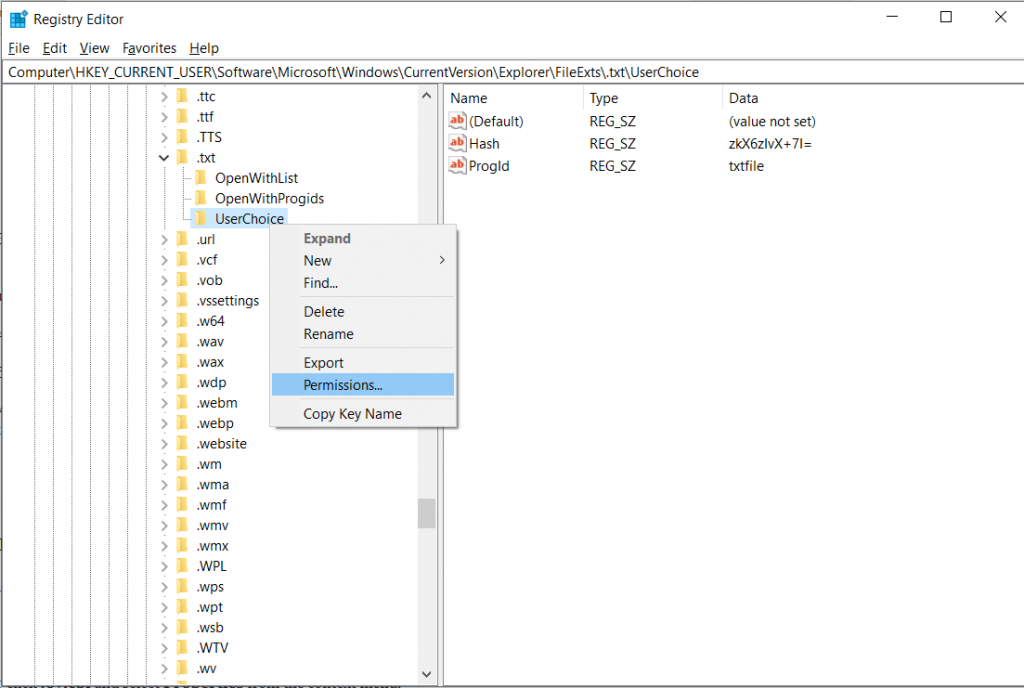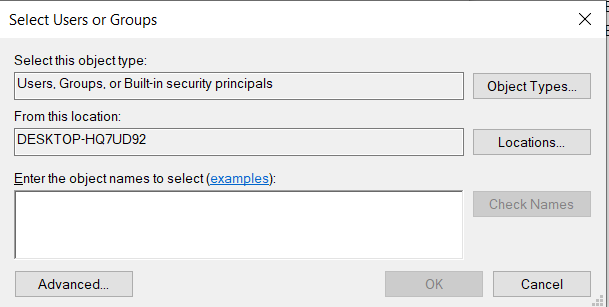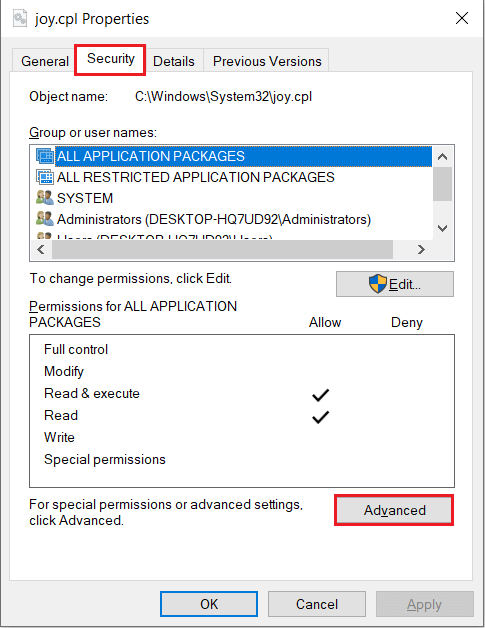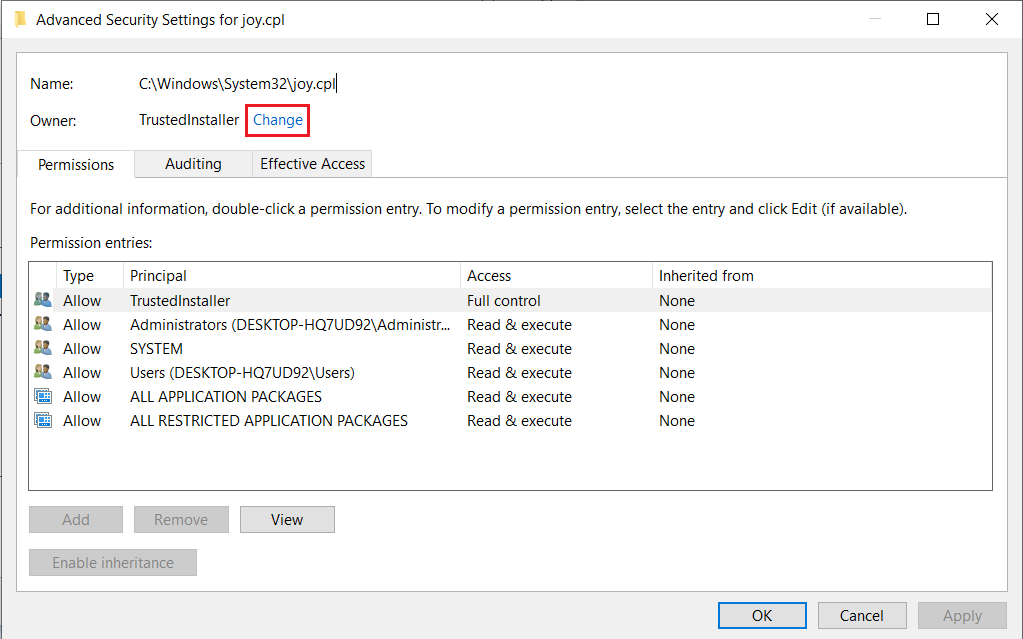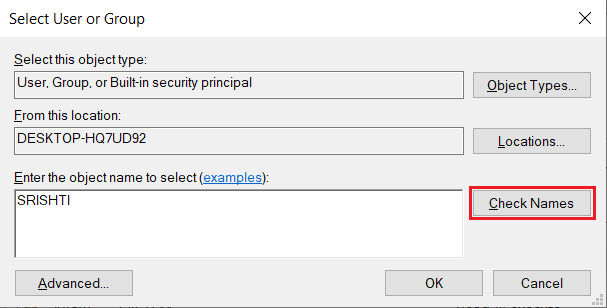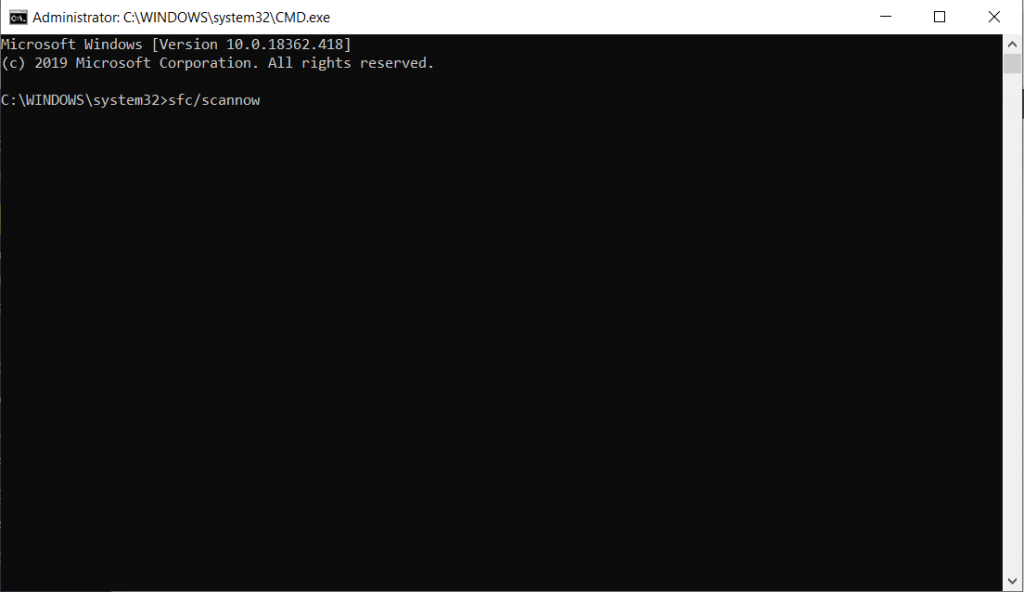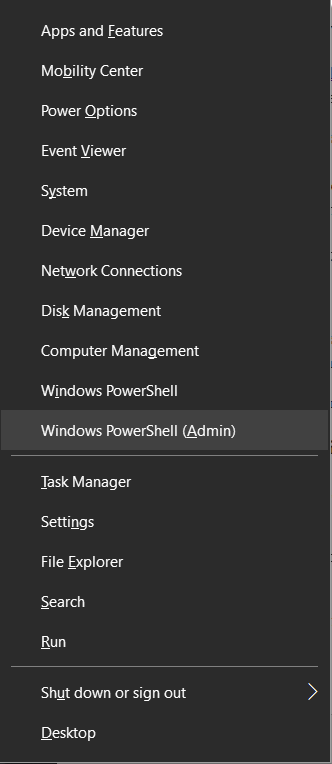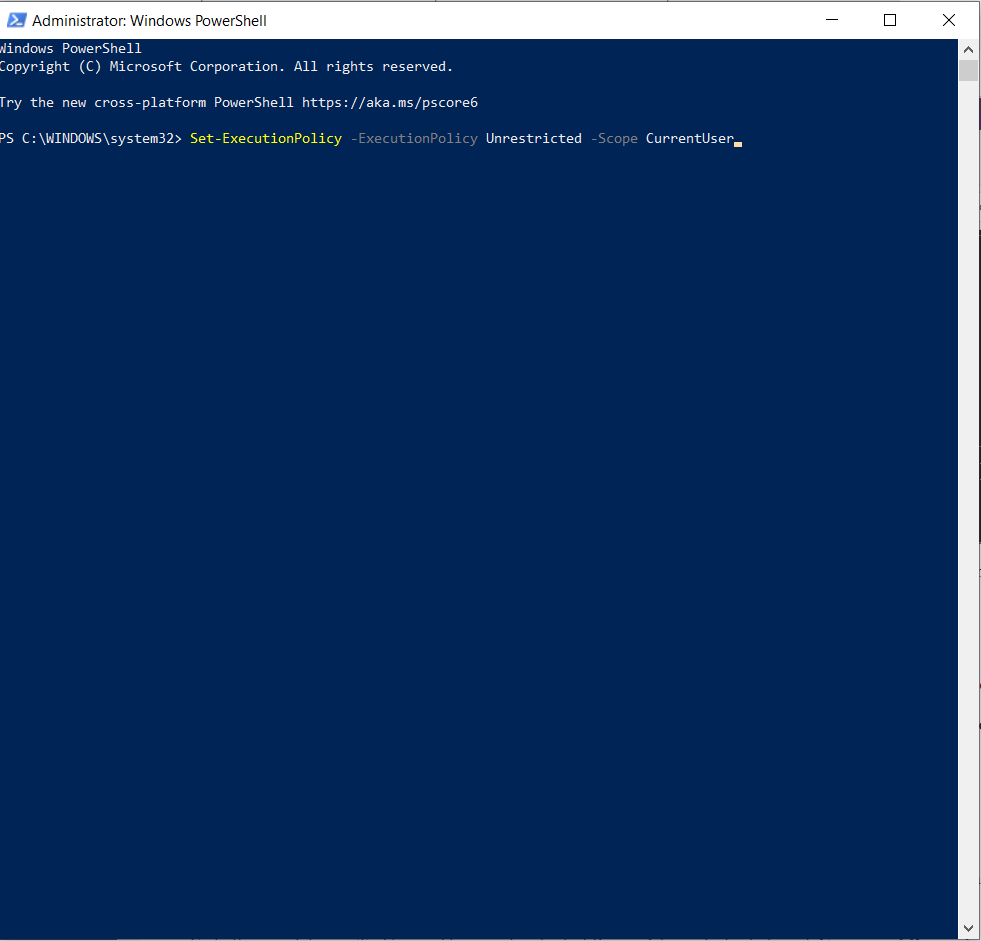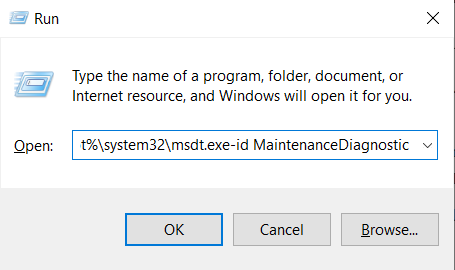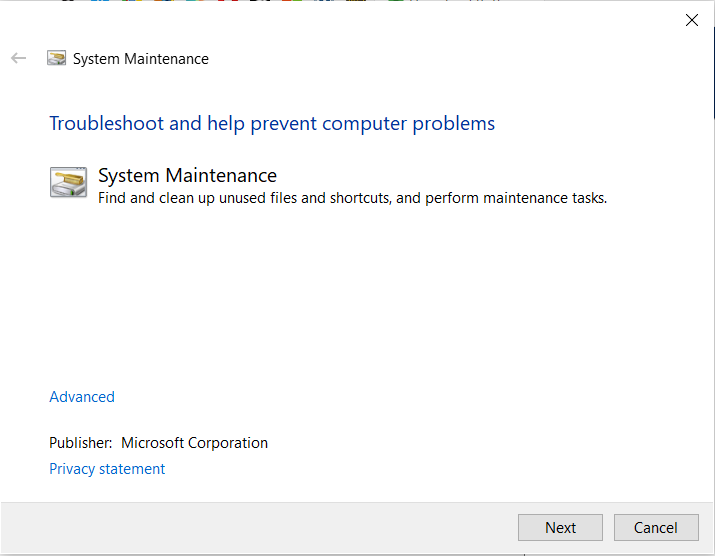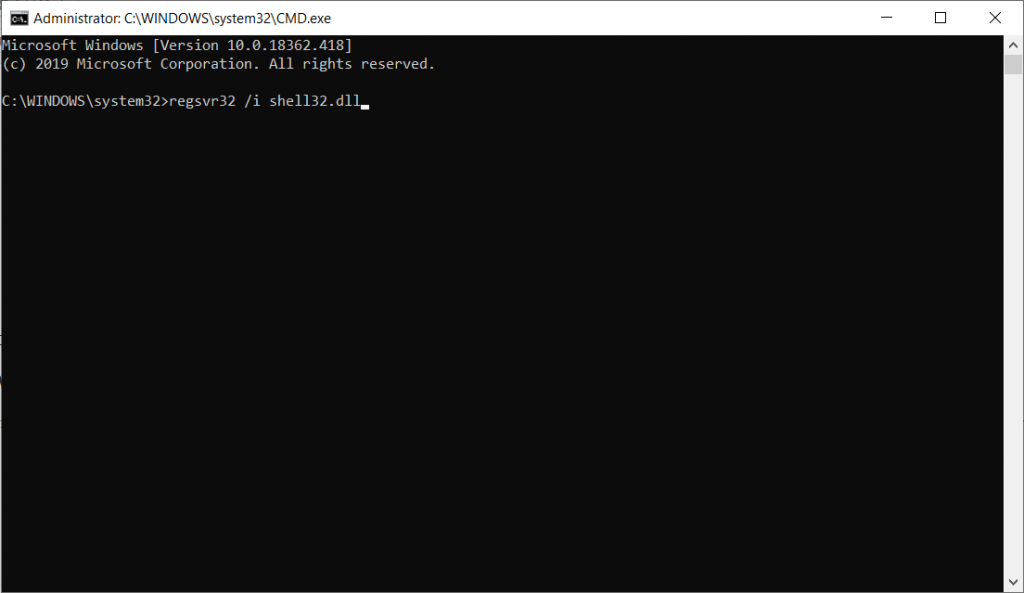Hebt u ooit gekregen dat Windows Shell Common Dll niet meer werkt op uw pc? Als dat zo is, dan moet je weten hoe irritant het kan zijn! De fout stopt u met het gebruik van basisfuncties van Windows en kan daarom behoorlijk lastig zijn om mee om te gaan.
In dit bericht zullen we alle mogelijke oplossingen bespreken die kunnen worden gebruikt om de Shell Common Dll-fout te verwijderen.
Methode 1: Controleer of de tijdservice actief is
Uitgeschakelde services op Windows kunnen een van de redenen zijn. Soms komt Windows Shell Common DLL niet meer voor na Systeemherstel. Het kan ook zijn dat gebruikers de tijd en datum niet kunnen wijzigen, maar u kunt dat doen door de onderstaande stappen te volgen:
- Druk op de Windows- en R-toets om een venster Uitvoeren te krijgen en typ Services.msc . Druk op Enter of druk op OK .
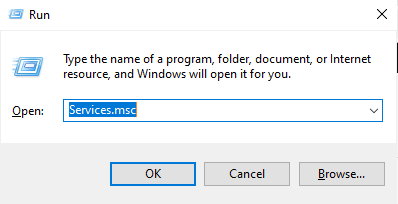
- Op Services venster, Navigeer naar Windows Time- service, klik met de rechtermuisknop en selecteer Start in het contextmenu.
- Zodra de service actief is, kunt u de tijd en datum op uw computer wijzigen.
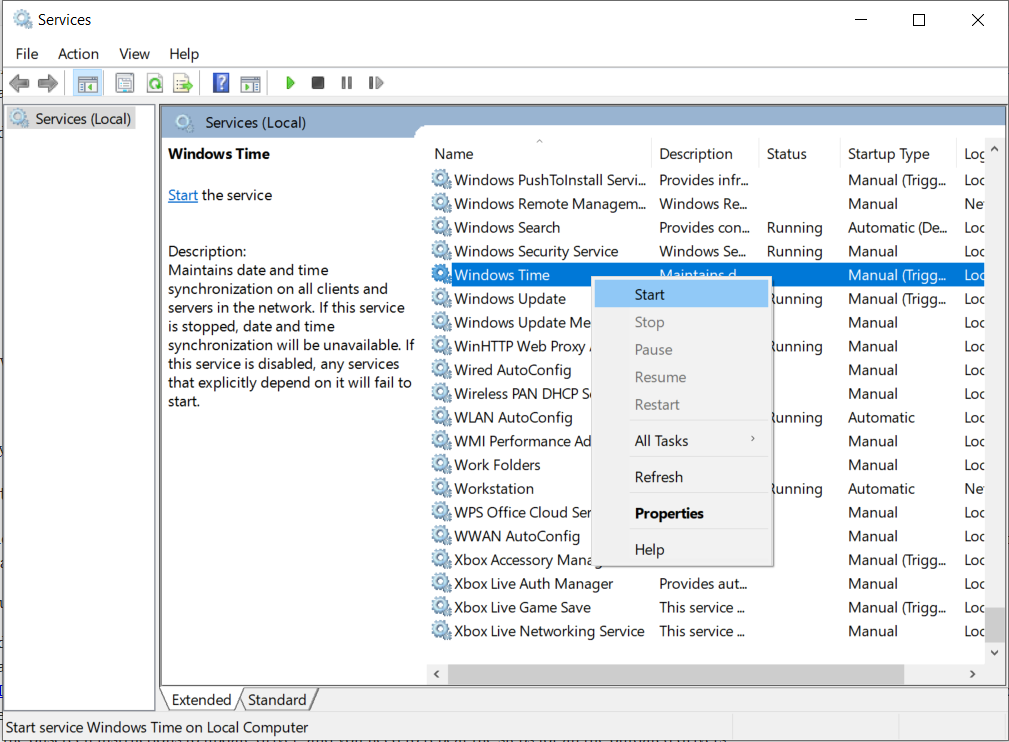
Als dit niet werkt en je ziet nog steeds die Shell DLL-fout, ga dan verder met de volgende.
Methode 2: Beschadigde of verouderde stuurprogramma's
U kunt de stuurprogramma's op uw computer handmatig bijwerken of software installeren zoals Advanced Driver Updater. Met de tool hoeft u zich geen zorgen te maken over het online zoeken naar de driver en deze up-to-date te houden. Advanced Driver Updater controleert alle stuurprogramma's en houdt ze up-to-date.
Als u uw stuurprogramma handmatig wilt bijwerken, volgt u deze stappen:
- Druk op de Windows- en X-toets om het startcontextmenu te openen.
- Selecteer Apparaatbeheer.
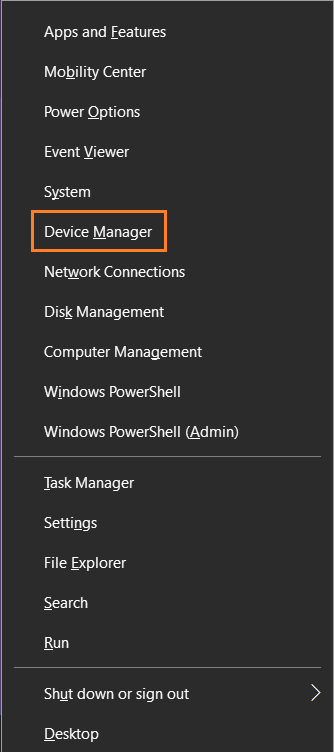
- Vanuit het Device Manager venster dat verschijnt, alle stuurprogramma's te kijken of ze worden bijgewerkt. Meestal ziet u een gele driehoek naast het pictogram van het stuurprogramma als het moet worden bijgewerkt.
- Als er een stuurprogramma is dat moet worden bijgewerkt, klikt u met de rechtermuisknop en klikt u op Bijwerken.
- U moet de instructies op het scherm volgen om het stuurprogramma bij te werken en u moet de stappen herhalen voor alle verouderde stuurprogramma's.
Wil je niet te veel moeite doen om stuurprogramma's bij te werken, installeer dan Advanced Driver Updater en de rest zal worden geregeld. Deze stuurprogramma-updater kan uw computer scannen op verouderde stuurprogramma's en deze zonder problemen bijwerken.
Als het bijwerken van stuurprogramma's de oorzaak niet helpt, gaat u verder met de volgende stap.
Methode 3: Breng wijzigingen aan in de beveiligingsmachtigingen van UserChoice Key:
Gewoonlijk verschijnt de Windows Shell Common DLL-foutmelding wanneer gebruikers .txt-bestanden op hun computer proberen te openen. Dit kan gebeuren door ontbrekende beveiligingsmachtigingen voor de sleutel. Om het probleem op te lossen, moet u deze stappen volgen:
Stap 1: Druk op de Windows- en R-toets om het venster Uitvoeren te openen en typ regedit. Druk op Enter.
Stap 2: Volg in de Register-editor aan de linkerkant van het paneel dit pad:
Computer\HKEY_CURRENT_USER\Software\Microsoft\Windows\CurrentVersion\Explorer\FileExts\.txt\UserChoicekey.
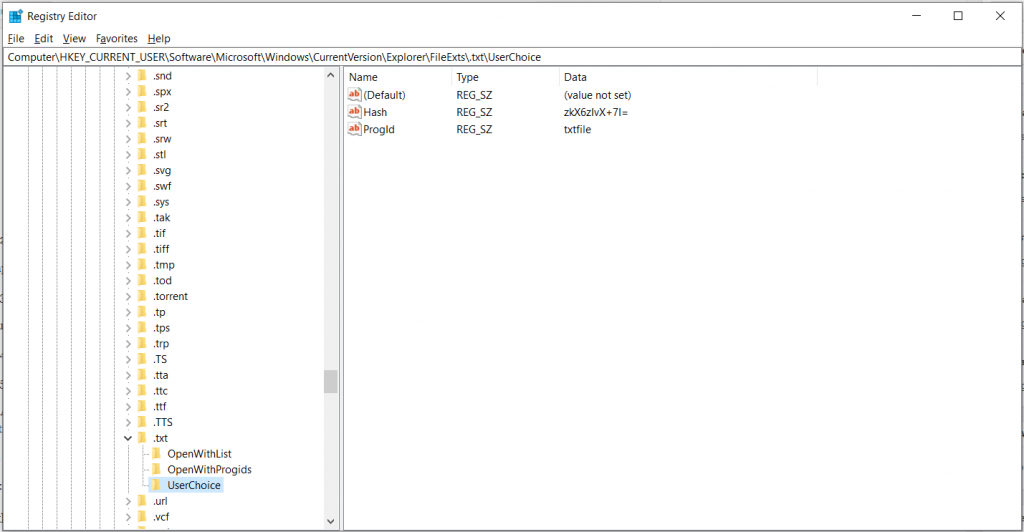
Stap 3: Klik met de rechtermuisknop op de sleutel en selecteer Machtigingen in het contextmenu.
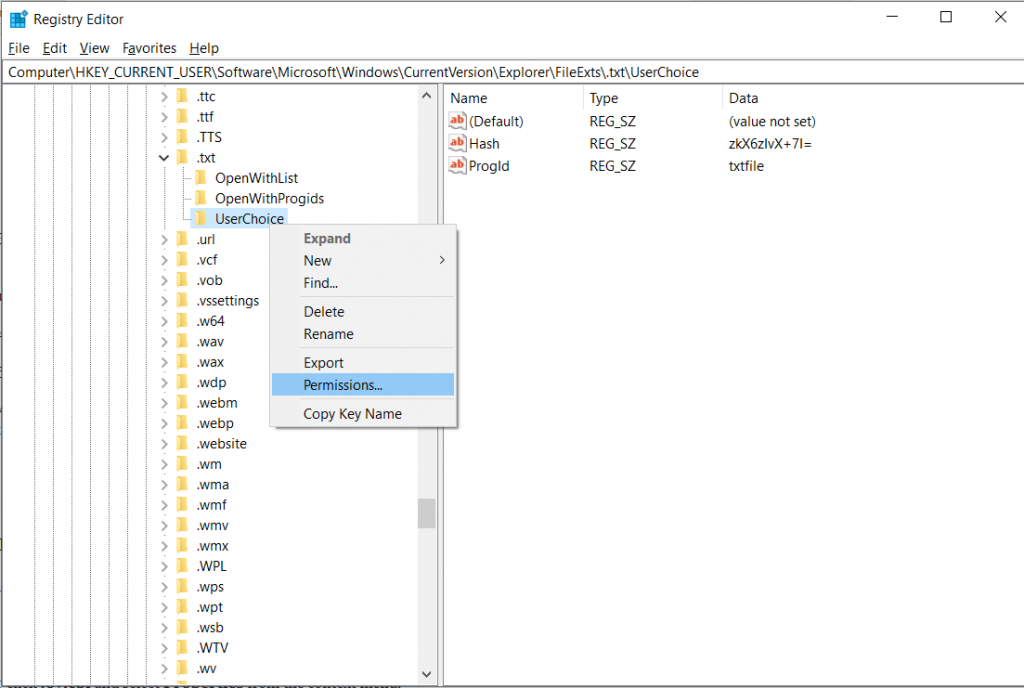
Als u geen gebruikersnaam of groepsnaam in de sectie ziet, geeft dit aan dat uw beveiligingsmachtigingen ontbreken. Daarom moet u ze opnieuw toevoegen.
Stap 4: Klik op Toevoegen om ontbrekende machtigingen toe te voegen.
Stap 5: Typ nu in Voer de objectnamen in om te selecteren in Beheerders en klik op Namen controleren. Als alles goed werkt, klikt u op OK.
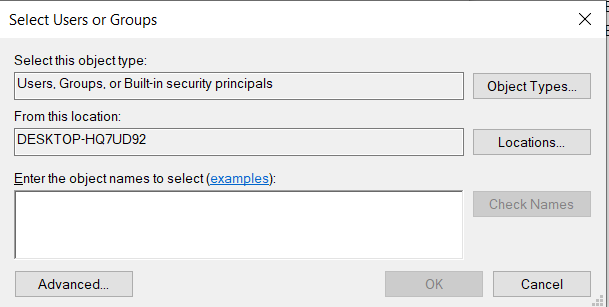
Nu wordt de groep Administrators toegevoegd aan gebruikersnamen of groepslijst. Kies Beheerders in de lijst en vink Volledig beheer aan in de kolom Toestaan. Klik nu op OK en Toepassen om de wijzigingen door te voeren.
Zodra deze wijzigingen zijn aangebracht en toegepast, kan de veelvoorkomende DLL-fout volledig zijn verdwenen.
Opmerking: dit werkt alleen als je de veelvoorkomende Shell DLL-fout hebt tijdens het openen van .txt-bestanden.
Methode 4: Kopieer de benodigde bestanden naar de System32-directory:
Windows Shell Common DLL-fout kan ook optreden tijdens het configureren van gamepad-instellingen. Om van de fout af te komen, moet u een enkel bestand naar de System32-directory kopiëren. Volg deze stappen:
Ga naar de map C:->Windows->System32 . Zoek het joy.cpl- bestand en kopieer het naar uw bureaublad.
Klik met de rechtermuisknop joy.cpl en selecteer Eigenschappen in het contextmenu.
Zoek het tabblad Beveiliging en klik op Geavanceerd. Ga nu naar het gedeelte Eigenaar->Wijzigen.
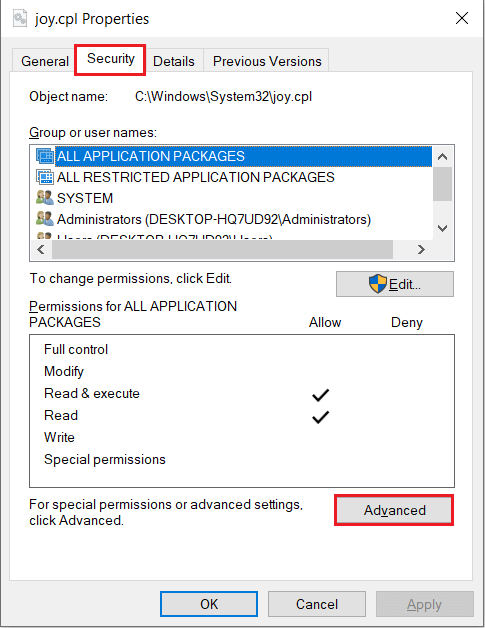
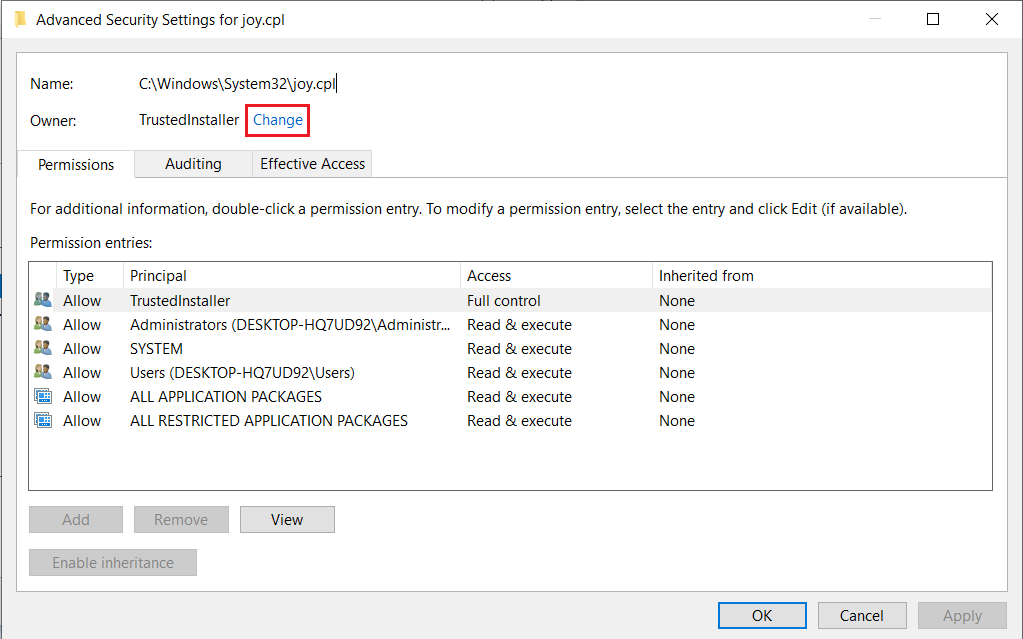
Voer uw gebruikersnaam in naast Voer de objectnaam in om het veld te selecteren, klik op Namen controleren. Als u klaar bent, klikt u op OK. Klik op Toepassen en OK om de wijzigingen door te voeren. Neem het eigendom van joy.cpl over en verwijder het vervolgens.
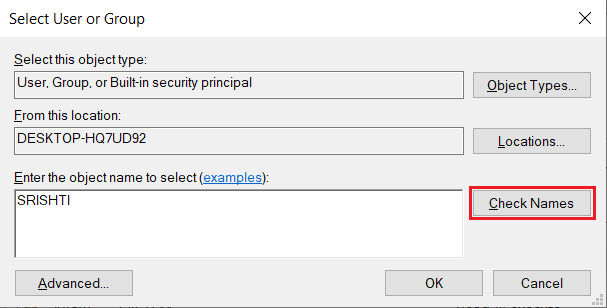
Nadat u het bestand hebt verwijderd, gaat u naar de map C:>Windows>SysWOW64 . Zoek en kopieer joy.cpl naar de map C:\Windows\System32 .
Als je klaar bent, zou het probleem moeten zijn opgelost en heb je nu vanuit Windows toegang tot de instellingen van de gamepad.
Methode 5: Antivirus uitschakelen
We raden altijd aan om een antivirusprogramma op uw pc te installeren, maar soms kan de tool zijn tol eisen op uw computer en een beetje verknoeien, waardoor een DLL-fout ontstaat. Daarom kunt u uw antivirus uitschakelen en controleren of de fout is verholpen. U kunt ook proberen het antivirusprogramma te verwijderen om te controleren of het probleem is opgelost.
Als dit alles uw probleem niet oplost, installeert u de tool opnieuw, of u kunt een andere antivirussoftware proberen, zoals Advanced System Protector, aangezien deze goed samengaat met het Windows-besturingssysteem en uw computer beschermt tegen alle kwaadaardige bedreigingen.
Methode 6: SFC-scan:
De Windows Shell Common DLL-fout kan optreden omdat systeembestanden mogelijk beschadigd zijn. Om meer te weten en het probleem op te lossen, moet u de SFC-scan uitvoeren.
Volg deze stappen om de SFC-scan uit te voeren:
- Typ Cmd in het zoekvak en klik met de rechtermuisknop op de opdrachtprompt en kies Uitvoeren als beheerder.

- Typ in het opdrachtpromptvenster SFC/scannow en druk op Enter om de opdracht uit te voeren.
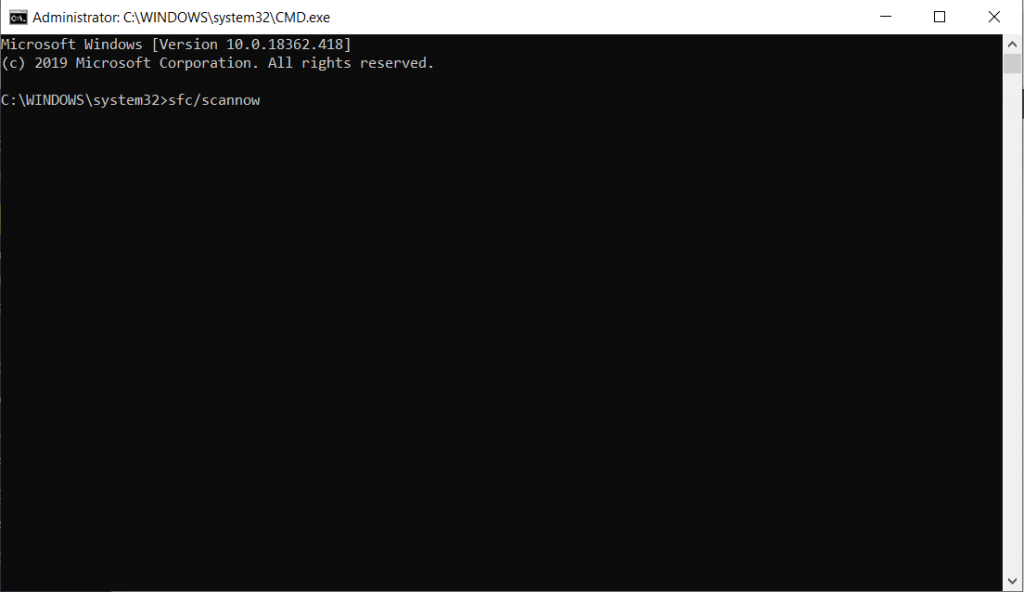
Opmerking: u moet 10-15 minuten wachten voordat de scan is voltooid, dus wees geduldig.
Nadat de scan is voltooid, kunt u controleren of het probleem is opgelost.
U kunt ook DISM uitvoeren om te proberen het probleem op te lossen.
Op de command prompt venster, typ DISM / Online / Cleanup-Image / RestoreHealth
Druk op Enter om de opdracht uit te voeren.
Dit duurt ook nog eens 10-15 minuten, dus laat de scan voltooien. Ga naar de volgende methode als dit niet werkt!
Methode 7: Powershell
Windows Powershell kan de Windows Shell Common DLL-fout oplossen; het wordt echter aangeraden om het hulpprogramma niet roekeloos te gebruiken, omdat het uw computer kan beschadigen. Dus, als je weet wat je doet, volg dan deze stappen:
- Druk op de Windows- en X-toets om een contextmenu te krijgen en selecteer Windows Powershell (Admin)
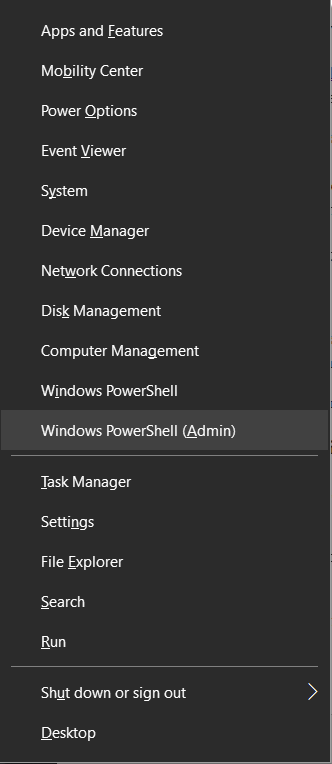
- Typ de opdracht Set-ExecutionPolicy -ExecutionPolicy Unrestricted -Scope CurrentUser en druk op Enter om de opdracht uit te voeren.
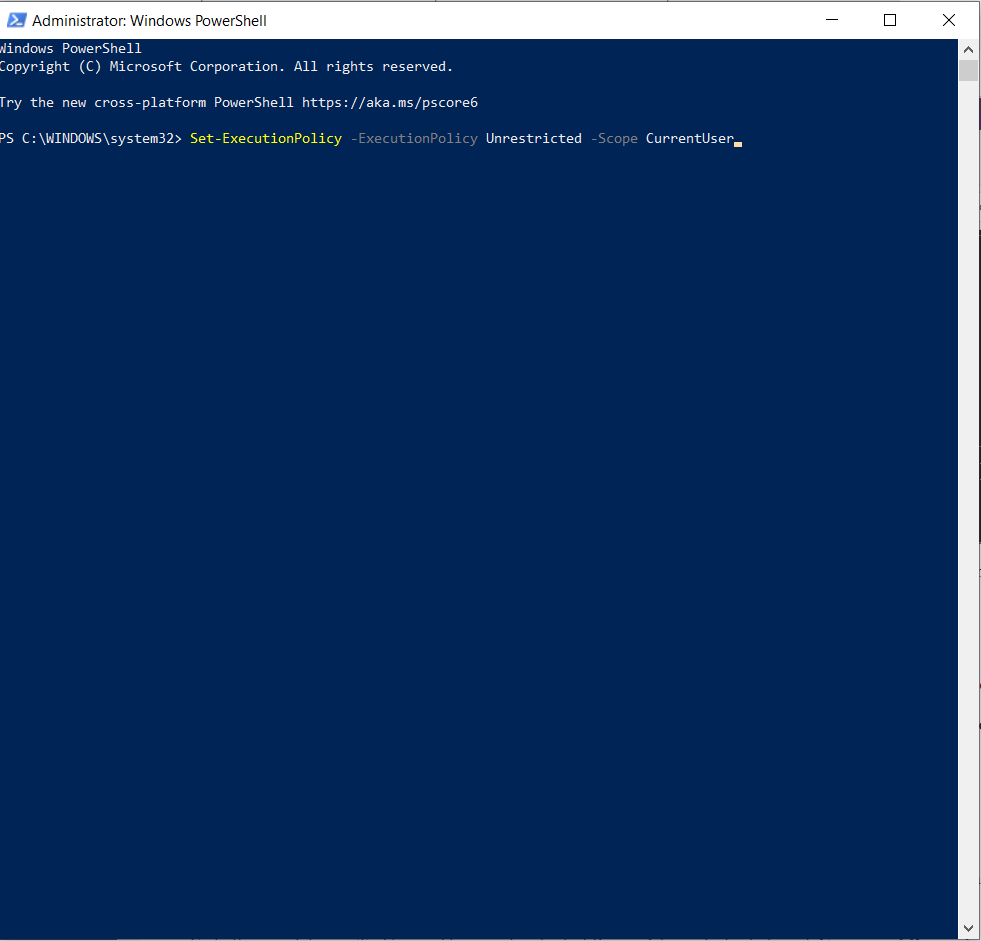
- Nadat de opdracht is voltooid, start u uw pc opnieuw op om het probleem helemaal op te lossen.
Methode 8: Systeemonderhoud
U kunt de probleemoplosser voor systeemonderhoud uitvoeren om systeemproblemen zoals de Shell Common DLL-fout op te lossen. Volg deze stappen om deze tool te gebruiken:
- Druk op Windows en R om het venster Uitvoeren te openen en typ %systemroot%\system32\msdt.exe -id MaintenanceDiagnostic en druk op Now Enter om het uit te voeren:
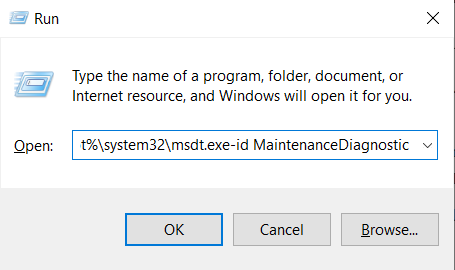
- Klik in het hulpprogramma Systeemonderhoud op Volgende en volg de instructies op het scherm.
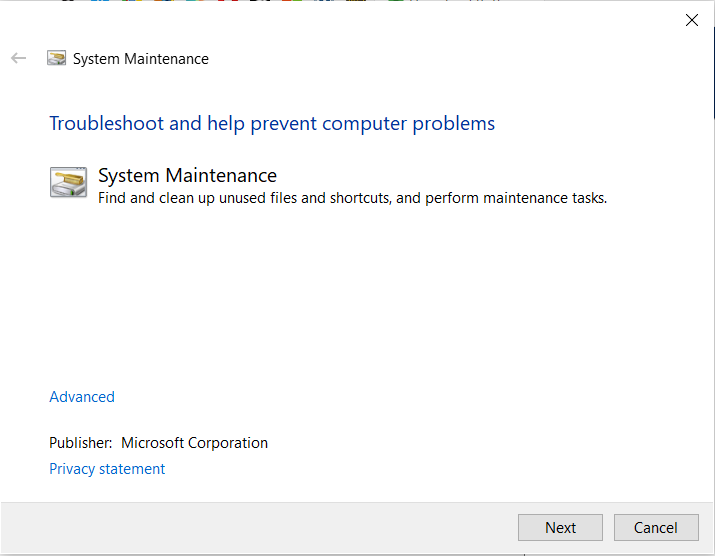
Zodra de scan is voltooid, wordt het probleem opgelost. Als dit echter niet het geval is, moet u naar de volgende methode gaan.
Methode 9: Registreer uw DLL's opnieuw:
Als u de Windows Shell Common DLL-fout op uw computer ziet, kunnen er DLL-bestanden ontbreken, met name shell32.dll. Om het probleem op te lossen, moet u DLL-bestanden opnieuw registreren. Volg deze stappen om dit te doen:
- Ga naar de zoekbalk op de taakbalk en typ cmd en selecteer Als administrator uitvoeren om de opdrachtprompt met beheerdersrechten te starten .

- Op Command Prompt venster Typ regsvr32 / i Shell32.dll opdracht en druk op Enter om uit te voeren.
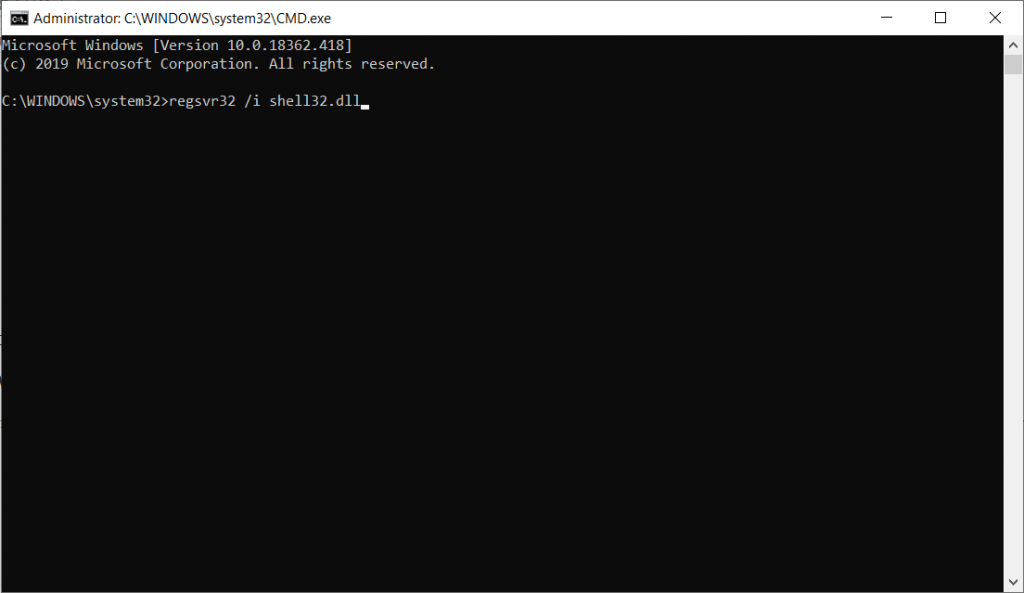
Nadat de opdracht is uitgevoerd, wordt het bestand shell32.dll opnieuw geregistreerd en krijgt u de fout niet.
Methode 10: Schoon opstarten
Als geen van de methoden voor u heeft gewerkt, kan er een app zijn die de werking van uw systeem belemmert. Om het probleem op te lossen, moet u opstartitems en -services uitschakelen:
- Druk tegelijkertijd op de Windows- en R-toets om het venster Uitvoeren te krijgen en typ MSConfig en druk op Enter.
- Klik op het tabblad Services en plaats een vinkje Verberg alle Microsoft-services . Als u klaar bent, klikt u op Alles uitschakelen.
- Ga naar het tabblad Opstarten en klik op Taakbeheer.
- Zoek alle ongewenste opstartitems één voor één op en selecteer Uitschakelen.
- Klik op Toepassen en OK.
- Start uw pc opnieuw op en controleer of het probleem is opgelost.
Methode 11: Windows-updates installeren
De Windows Shell Common DLL-fout kan worden veroorzaakt door in afwachting van Windows-updates. Sommige problemen kunnen worden opgelost door Windows-updates te installeren. Volg deze stappen om de Windows-update geïnstalleerd te krijgen:
- Druk op Windows en I om de app Instellingen te openen en Update en beveiliging te zoeken.
- Klik op Updates controleren en u zult zien of er updates in behandeling zijn.
Download updates en uw pc zal opnieuw opstarten om die updates te installeren. Kijk of het probleem is opgelost. Als dit niet het geval is, gaat u verder met de volgende methode.
Methode 12: Windows 10 opnieuw instellen
Als niets tot nu toe voor u heeft gewerkt, moet u proberen uw pc opnieuw in te stellen. Om dit te doen, moet u een Windows 10-installatieschijf of.ISO-bestand op uw USB-station hebben. U moet een back-up van al uw gegevens maken voordat u Windows opnieuw instelt. Als u klaar bent, volgt u deze stappen:
- Ga naar het menu Start en klik op de aan / uit-knop, houd de Shift-toets ingedrukt. Selecteer Opnieuw opstarten.
- Selecteer Problemen oplossen->Deze pc opnieuw instellen->Alles verwijderen.
- U moet de Windows-installatie-cd of USB-station plaatsen om het proces te starten.
- Kies de versie van Windows en selecteer Alleen het station waarop Windows is geïnstalleerd > Gewoon mijn bestanden verwijderen .
U krijgt een lijst met de wijzigingen die tijdens de Reset zullen plaatsvinden. Als u klaar bent, klikt u op de knop Reset.
Volg nu de instructies op het scherm om uw computer opnieuw in te stellen.
Eenmaal gedaan, zou de Windows Shell Common Dll is gestopt met werken, het foutbericht zou verdwenen zijn. Nu moet u alle andere vereiste toepassingen op uw computer installeren.
Dit zijn dus de mogelijke oplossingen voor Windows Shell Common DLL die niet werkt. Probeer deze methoden en los het probleem zonder problemen op. Vond je het artikel leuk? Welke manier werkte voor jou? Deel uw mening in de opmerkingen hieronder. Volg ons op sociale media voor meer technische updates.